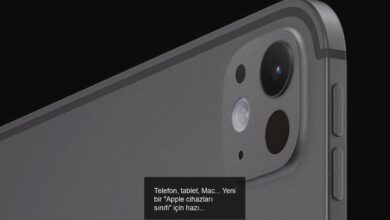Birkaç saniye içinde yapabileceğiniz bu ayarlar sayesinde iPhone’unuzla bir profesyonel gibi fotoğraf çekebileceksiniz!

Fotoğraf çekmek telefonlarımızın en çok kullanılan özelliklerinden biridir. Her zaman bir şeylerin fotoğrafını çekiyoruz ve bunları sosyal medyada paylaşıyoruz veya kendimize saklıyoruz. iPhone’larla çektiğimiz bu yüzlerce fotoğrafı daha kullanışlı hale getirmenin yollarıBirazdan bahsedeceğimiz özellikleri öğrenmek için kullanabilirsiniz.
Şunu hatırlamakta fayda var: Bu özelliklerin tamamı; Her telefonda, modelde veya versiyonda tam olarak geçerli olmayabilir. Eski model iPhone kullanıyorsanız veya telefonunuzu güncellemediyseniz aşağıdaki özelliklerin tamamını kullanamayabilirsiniz. Eğer hazırsan iPhone’da daha iyi fotoğraflar nasıl çekilir?Adım adım görelim.
iPhone ile daha kaliteli fotoğraf çekmek için yapabileceğiniz ayarlar:
- Fotoğraf stillerini kullanın.
- Makro kontrol modunu kullanın.
- Kameranızın en-boy oranlarını değiştirin.
- Güzel bir kompozisyon oluşturmak için ızgara özelliğini açın.
- AE/AF’nin kilidini açın.
- İstenilen odak noktasında parlaklığı değiştirin.
- HDR’yi doğru kullanın.
- Ön kamera yansıtma ayarını açın.
- Derin Füzyon özelliğini kullanın.
- Bonus: Ayarları koruyun.
Fotoğraf stillerini kullanın.
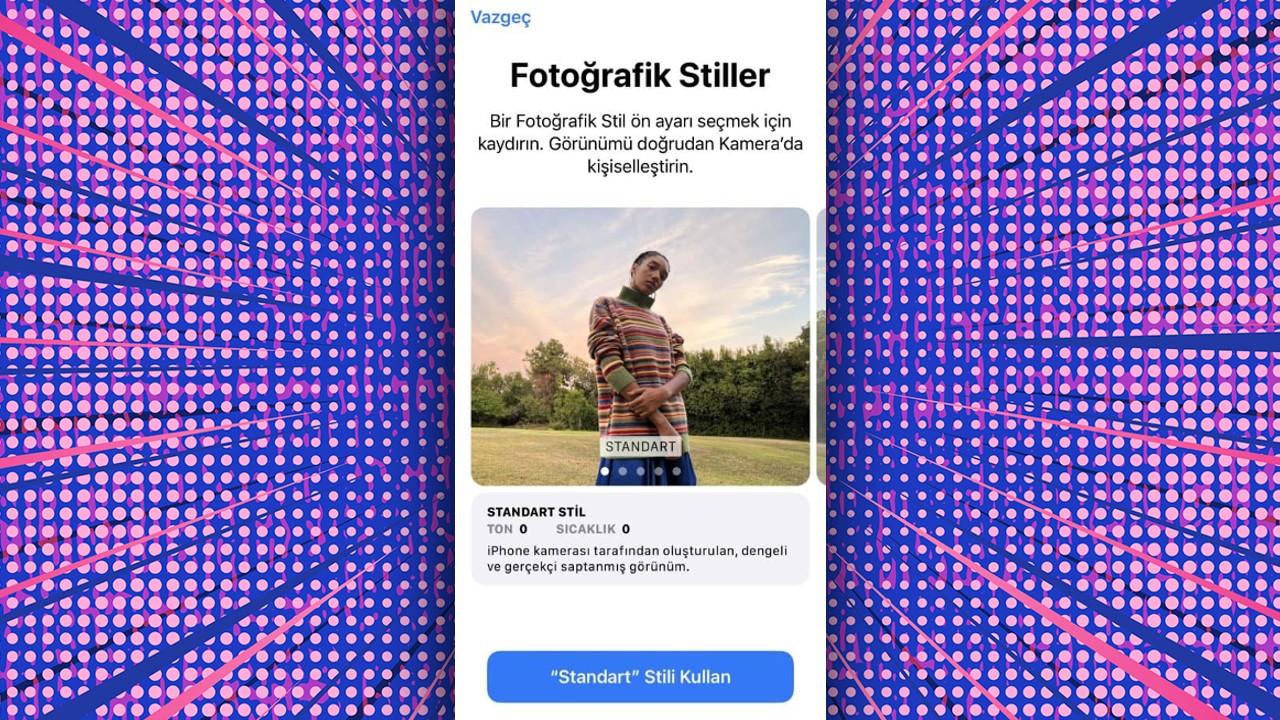
Desteklenen modellerde kullanabileceğiniz fotoğraf stilleri: güçlü kontrast, canlı, sıcak veya soğuk ortasından seçim yapmanızı sağlar. Daha sonra ton ve sıcaklık değerlerini ayarlayarak biraz daha özelleştirebilirsiniz. Fotoğraf stili seçme özelliğini kullanmak ve iPhone’unuzla daha keyifli fotoğraflar çekmek için aşağıdaki adımları takip edebilirsiniz:
Ayarlar > Kamera > Fotoğraf Stilleri
veya
Deklanşör düğmesini yukarıya kaydırın. > Arka arkaya üç kare olarak görünüyor Soldan dördüncü simgeye dokunun. > Tercih ettiğiniz stili seçmek için yatay olarak kaydırın.
Makro kontrol modunu kullanın.
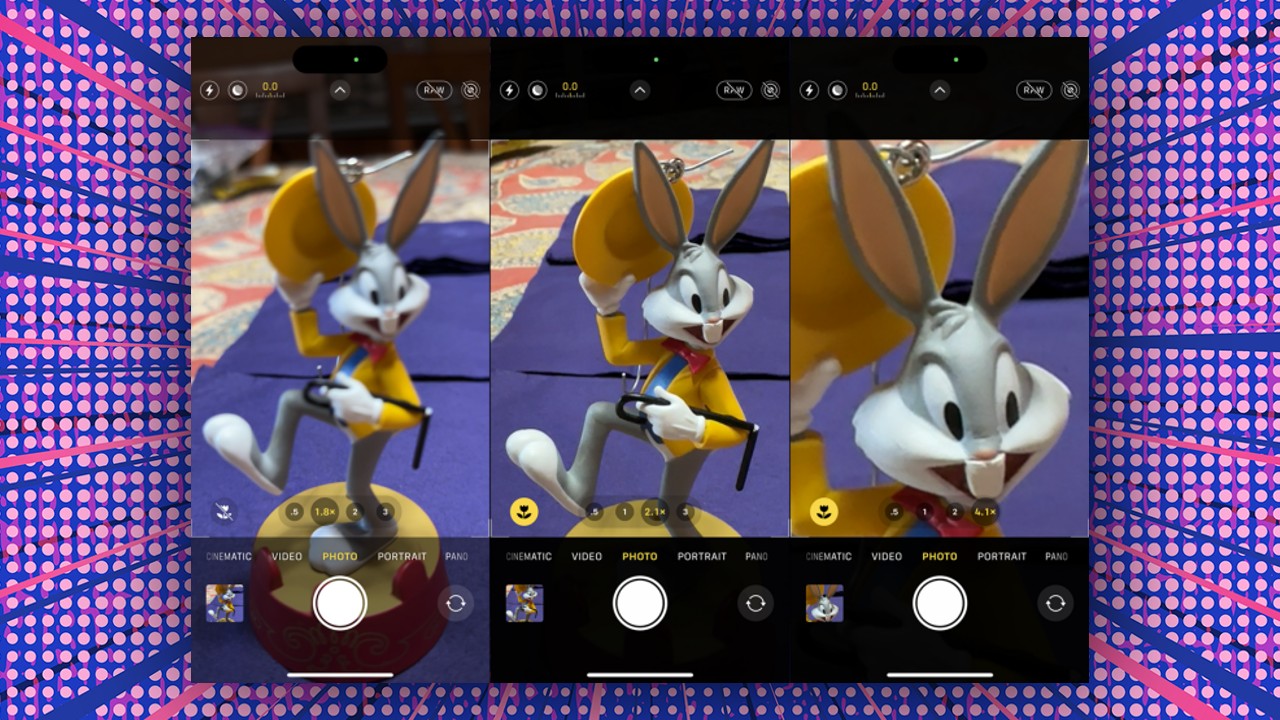
yakın küçük bir nesne Çekmeye çalıştığınızda muhtemelen odak başka yerlere kayacak ve istediğiniz kareyi yakalayamayacaksınız. Ancak iPhone’larda nesnelerin yakın çekim fotoğraflarını çekmek için tasarlanan makro kontrolü bu sorunun ortadan kaldırılmasına yardımcı oluyor.
Makro kontrolün etkin veya devre dışı olmasının ne gibi bir fark yarattığını görmek için bir fotoğraf çekin. sol alt köşede görünen çiçek simgesine dokunarak Aktif veya pasif yapabilirsiniz. Bu özelliği ağır veya hızlı çekim görüntülerde bile kullanabilirsiniz.
Kameranızın en-boy oranlarını değiştirin.
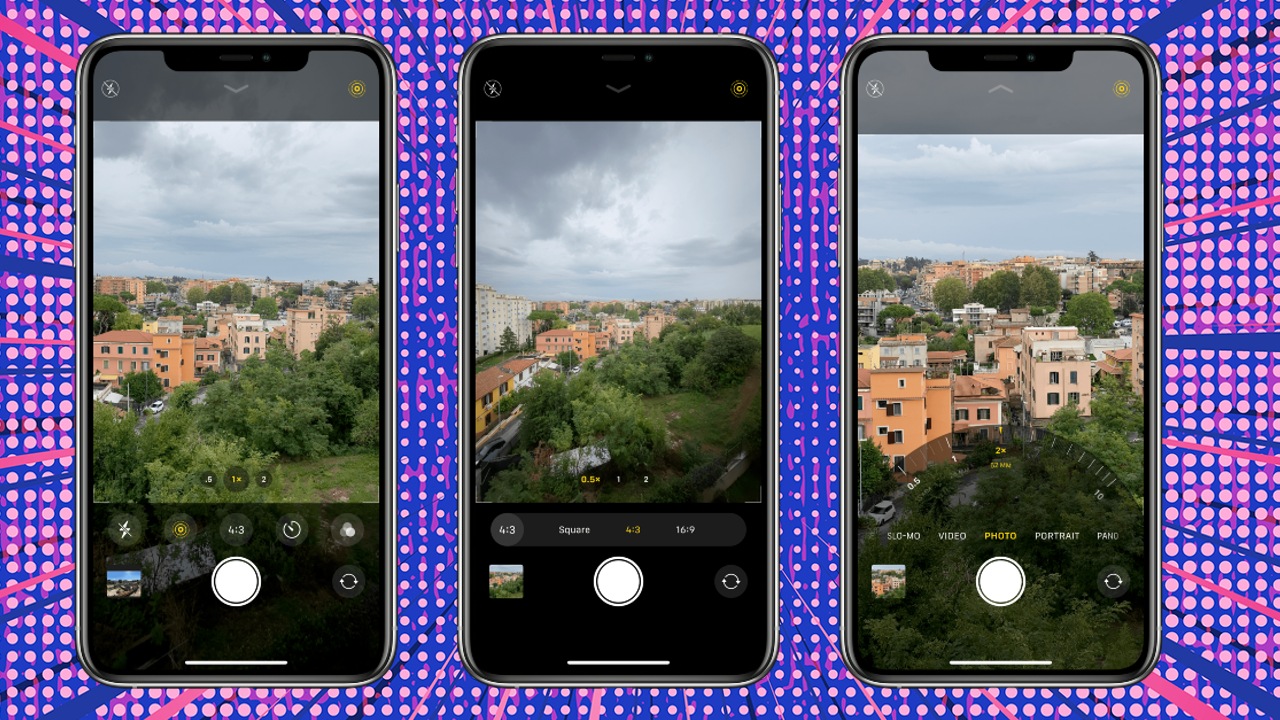
iPhone’larda kamerayı açtığınızda otomatik olarak ayarlayın standart bir en boy oranı Ancak bu ayarı değiştirebilirsiniz. Örneğin iPhone kameranızdan çektiğiniz bir fotoğrafı Instagram hikayenize eklediğinizde en boy oranları eşleşmiyor ve fotoğrafı bir yerden kırpmanız ya da üstte ve altta boşluk bırakmanız gerekiyor.
Aslında bunu yapmanıza gerek yok. iPhone’unuzla fotoğraf çekerken kamerayı açın ve yukarıya doğru kaydırdığınızdaAşağıdaki adımları takip ederek en-boy oranlarını değiştirebilir ve paylaşacağınız sosyal medya platformuna göre ayarlamalar yapabilirsiniz:
Kameraya girin. > Yukarı kaydırın. > 4:3 yazan en boy oranını girin ve istediğinizi seçin.
Güzel bir kompozisyon oluşturmak için ızgara özelliğini açın.
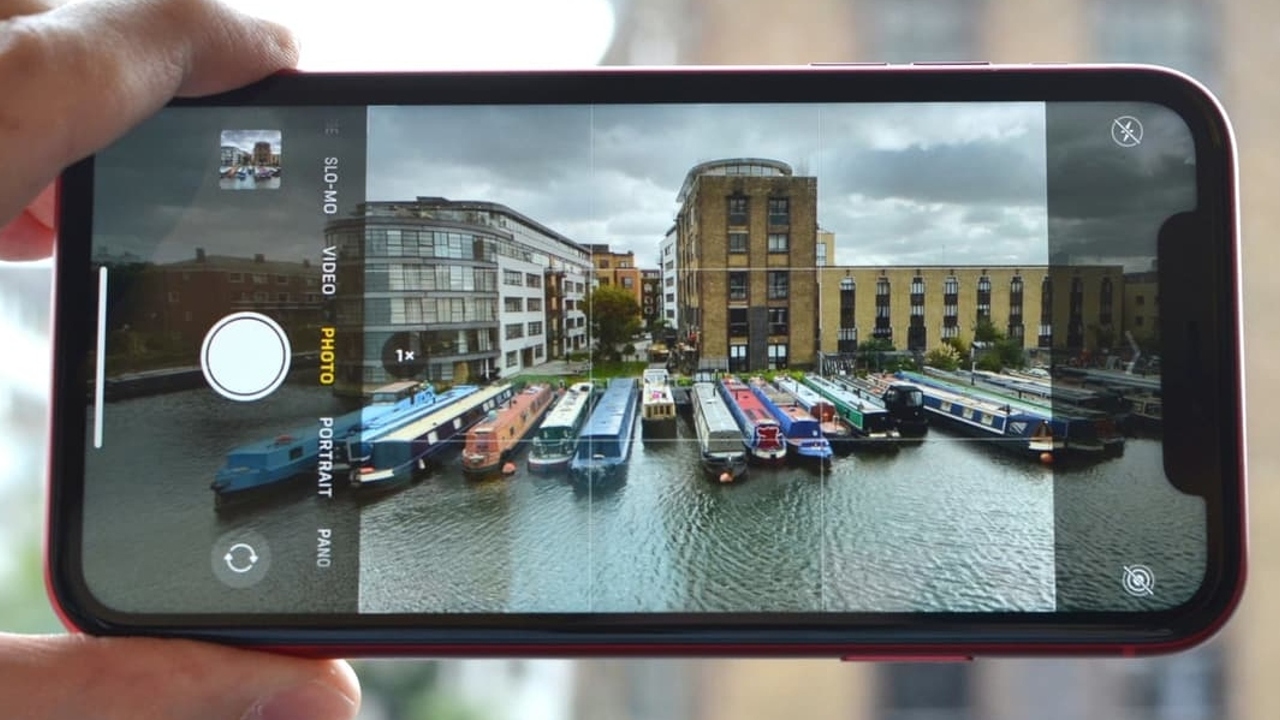
Güzel fotoğraflar çekmenin en önemli ipuçlarından biri fotoğraf çerçevesini doğru konumlandırmaktır. Bunun için iPhone’unuzun ızgara özelliğini kullanabilirsiniz. Izgara özelliğini açtığınızda ekranınıza dokuz kesimli bir kare yerleştirilir ve temel bir kompozisyon kılavuzu sağlar. üçte bir kuralıuygulamanıza olanak tanır.
Peki iPhone’un ızgara özelliği nasıl açılır?
Ayarlar > Kamera > Izgara
AE/AF’nin kilidini açın.
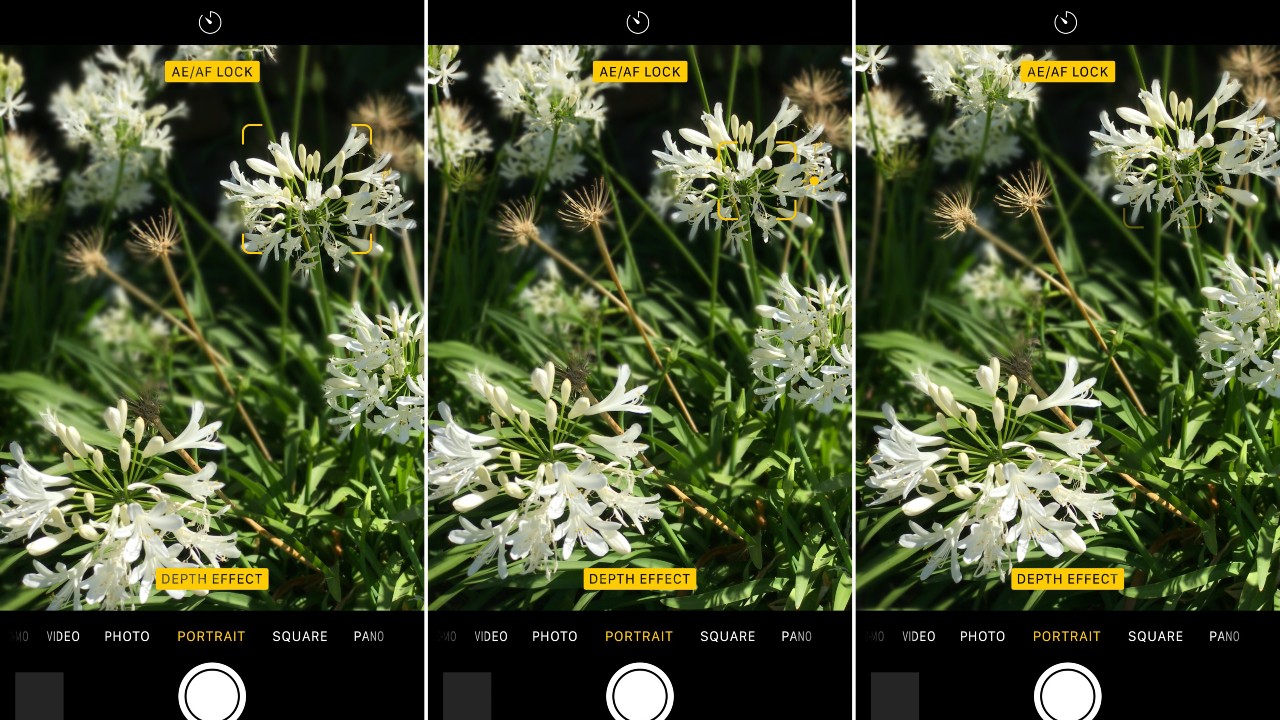
iPhone’unuzun kamera uygulamasındayken ekranınıza uzun basarsanız AE/AF kilidi metni göreceksiniz. Bu, pozlama (AE) ve odaklama (AF) ayarlarını belirli bir noktaya kilitlemenizi sağlar.
Bir konuya/nesneye odaklandıktan sonra odağınızı korumak ve kamera hareketini önlemek için bu kilidi kullanabilirsiniz. değişen ışık koşullarınaYanıt verirken pozlamayı sabit tutabilirsiniz.
İstenilen odak noktasında parlaklığı değiştirin.
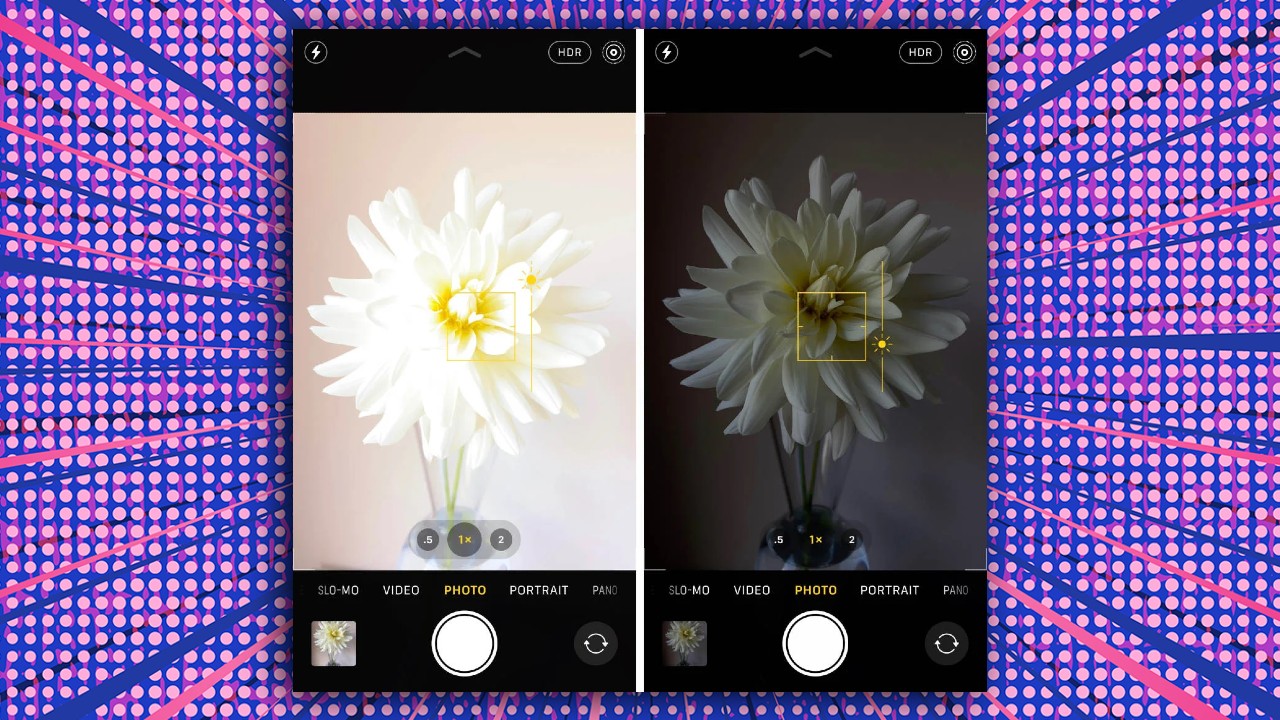
Fotoğraf çekerken fotoğrafın odaklanmasını istediğiniz nesneye dokunarak odağı manuel olarak ayarlayabilir ve dokunduğunuz noktadan parmağınızı ekranda yukarı veya aşağı kaydırabilirsiniz. parlaklık ayarlarıAyrıca değiştirebilirsiniz.
HDR’yi gerçek anlamda kullanın.
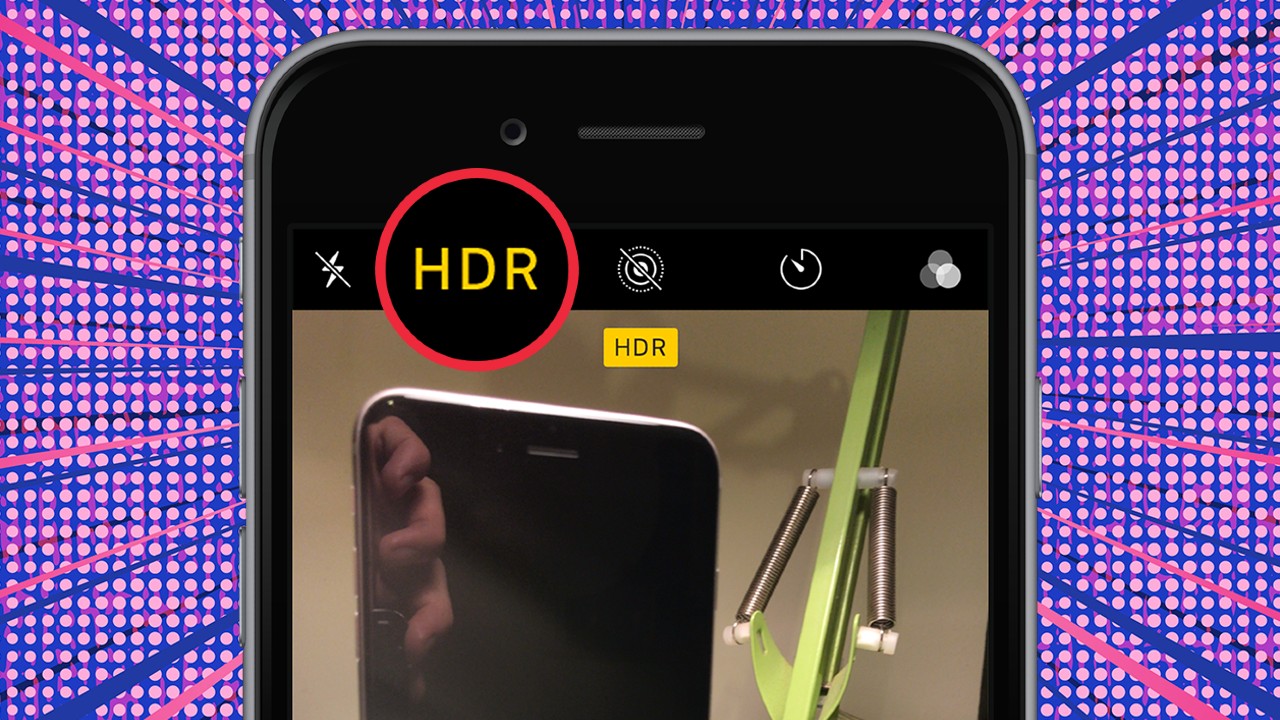
HDR (Yüksek Dinamik Aralık), Düşük ışıklı veya çok parlak görüntülerde daha yeterli detay ve renk elde etmenizi sağlar ancak aşırı kullanım bazen yapay bir manzara oluşturabilmektedir. HDR’yi karmaşık manzaralarda deneyip ardından sıradan çekimlerle karşılaştırarak en iyi sonucu alabilirsiniz.
Ön kamera yansıtma ayarını açın.
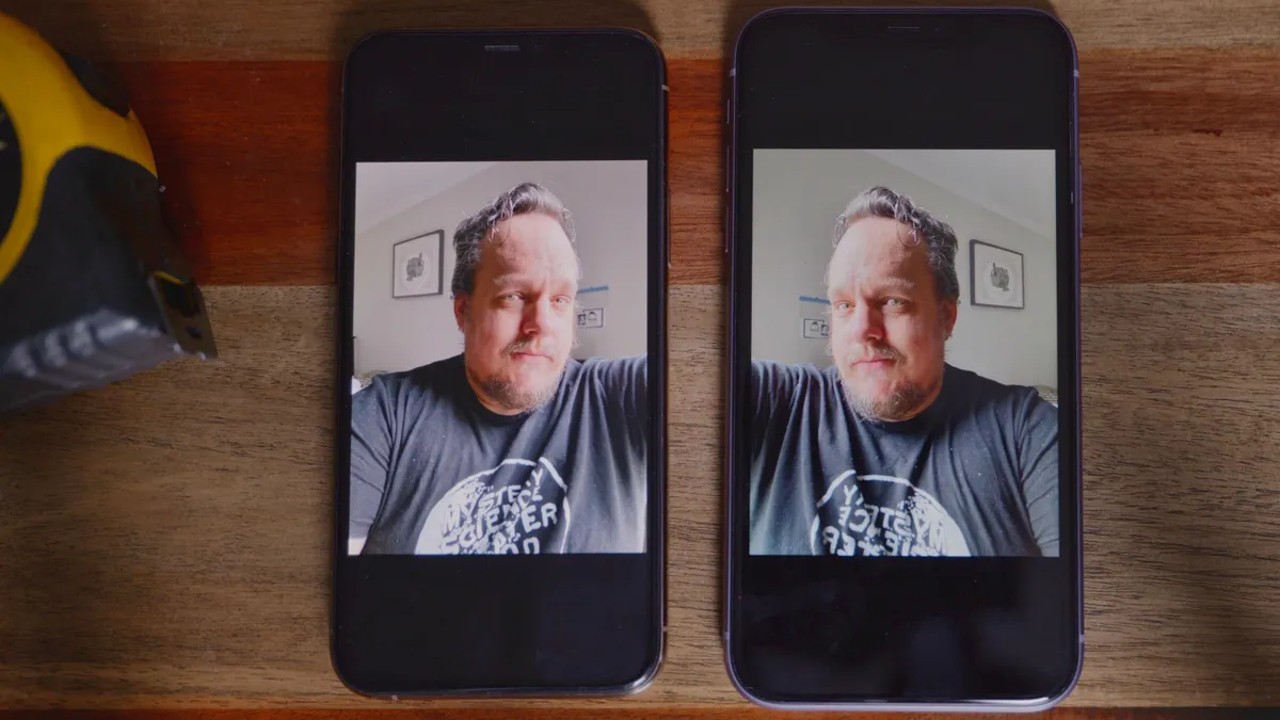
Çoğumuzun bildiği gibi iPhone’ların can sıkıcı bir özelliği var. Ön kameradan, aynada kendinin gördüğün görüntü Ancak fotoğrafı çektiğinizde görüntü ayna görüntünüzle birlikte kaydedilmez. Örneğin fotoğrafı çekerken çerçevenin sağındaysanız, çektikten sonra baktığınızda solda olduğunuzu göreceksiniz.
Bu durumu önlemek için her seferinde Fotoğrafın ayarlarına gidip döndürmenize gerek yok.Çektiğiniz selfielerin hep aynı kalmasını istiyorsanız şu adımları takip edebilirsiniz:
Ayarlar > Kamera > Ayna Ön Kamera
Derin Füzyon özelliğini kullanın.
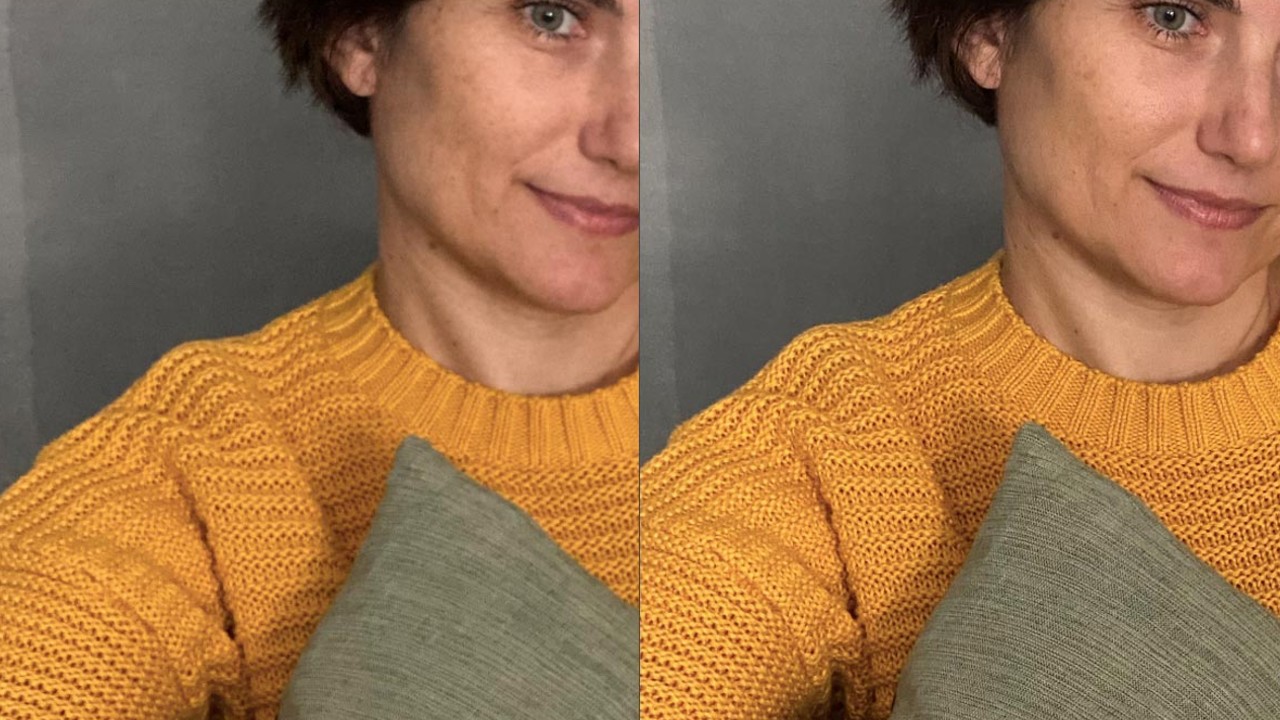
iPhone 11 ve sonraki modellerde bulunan Deep Fusion özelliği, fotoğraflardaki ayrıntı düzeyini artırır ve düşük ışık performansını daha akıcı hale getirir. Böylece daha canlı fotoğraflarortaya çıkıyor.
Deep Fusion’ın çalışma mantığı şu şekildedir: Tek bir fotoğraf çekmek için telefon anında dokuz kare fotoğraf çeker ve uzun pozlamanın ardından en güzelini seçip size gösterir. Bu özellik aslında iPhone’larda otomatik olarak açılıyor, ancak yalnızca “çerçeve dışında çekilen fotoğraflar” seçeneği etkinse. Derin Füzyon Pasif olabilir. Çerçeve dışı fotoğraflar özelliğini kapatmak için:
Ayarlar > Kamera > Çerçevenin dışında çekilen fotoğraflar
Bonus: Ayarları koruyun.
Genellikle aynı yerlerde ve durumlarda fotoğraf çekiyorsanız daha önce yaptığınız kamera ayarlarını koruyabilirsiniz. Örneğin sürekli kare oranı Çekim yapıyorsanız ayarlara gidip kamerayı seçip “ayarları koru” bölümünü aktif hale getirebilirsiniz. Bu sayede telefonunuzu her açtığınızda sıfırdan kurulum yapmanıza gerek kalmaz.
İşte tüm bu özellikler iPhone’da nasıl daha iyi fotoğraflar çekilir? size yardımcı olacak ipuçları. Bu özelliklerden hangilerini kullandınız veya hangisini ilk kez öğrendiniz? Sizi yorumlarda görmeyi sabırsızlıkla bekliyoruz!
Apple ile ilgili diğer içeriklerimize göz atabilirsiniz: